いちから始める表の作り方です。

①図版用段落スタイル作成(行揃えを右、左、中央と3種類作っておくと、あとあと面倒がない)
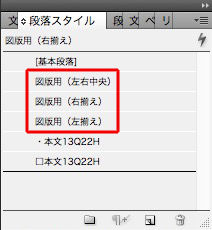
②表を挿入
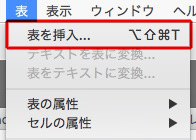
③新規表スタイルを作成
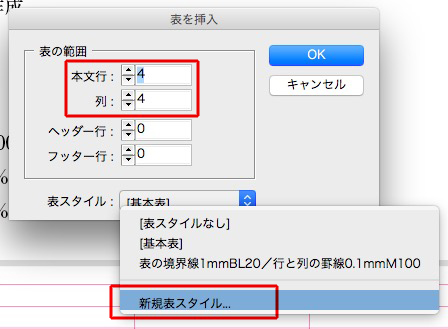
今回は、セルは指定しません↓
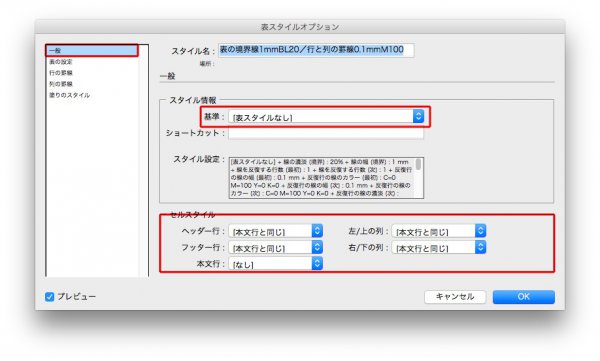
表の境界線1mmBL100%↓
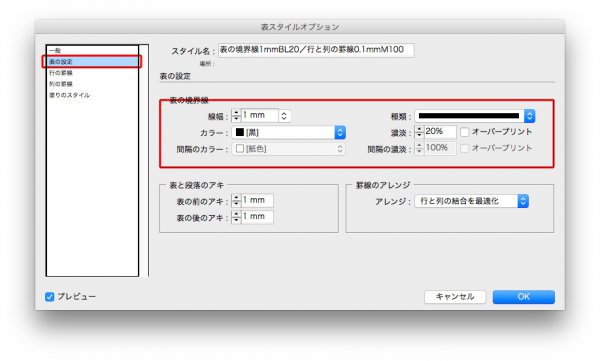
行とは横線のことで、罫線0.1mmM100%↓
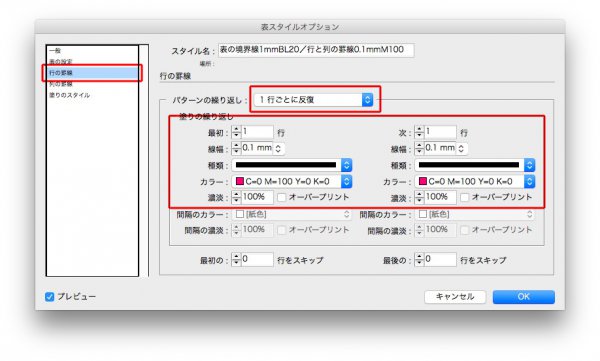
列とは縦線のことで、罫線0.1mmM100%↓
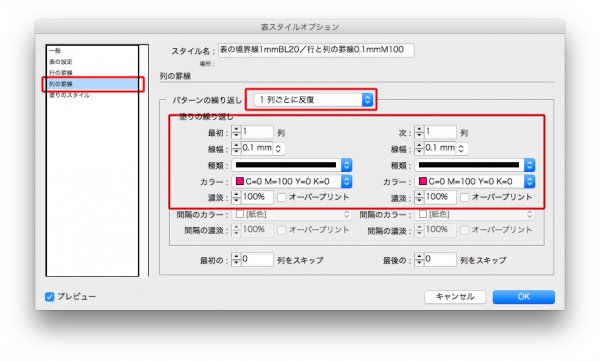
表スタイルの名前は、「表の境界線1mmBL20/行と列の罫線0.1mmM100」です。ちょっと長いですけど。
表の出来上がりました↓

テキストの入った表を作ります。
まず、テキストを本文にコピペします。
タブで区切ります(赤い囲み部分)↓
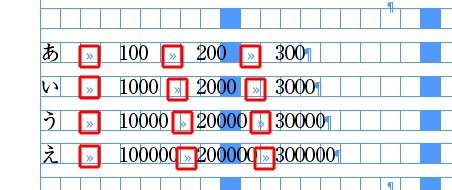
テキストを選択してから→「テキストを表に変換…」
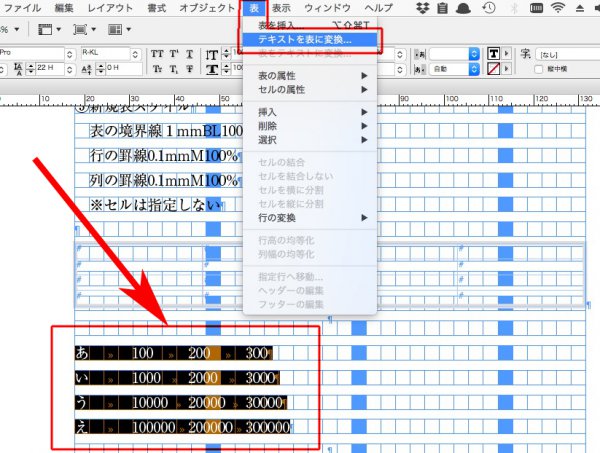
上で作成した表スタイル「表の境界線1mmBL20/行と列の罫線0.1mmM100」を選びます↓

出来上がった表ですが、書体と級数が違います↓
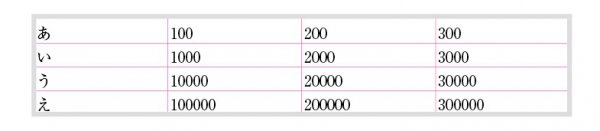
表全体を選び↓
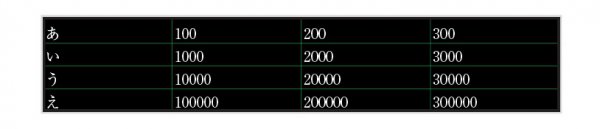
段落スタイルをクリックします↓
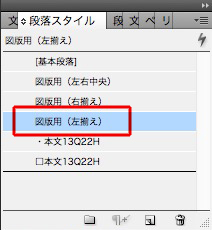
完成です↓

続きは↓